- WhatsApp : (+62) 8777-739-2959
- Support : Kirim Ticket
- Sales : Kirim Ticket
- Pembayaran : Kirim Ticket
- Wordpress
- Oct 16
Cara Install dan Setting plugin External Links WordPress
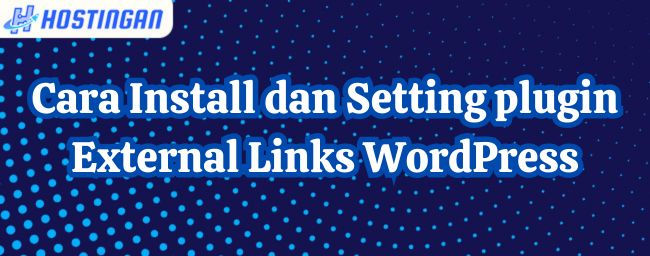
Plugin External Links adalah salah satu plugin WordPress yang berguna untuk mengatur tautan eksternal pada situs web Anda. Tautan eksternal adalah tautan yang mengarah ke situs web lain selain situs web Anda sendiri. Dengan plugin External Links, Anda dapat mengontrol ikon, nofollow, noopener, ugc (User Generated Content), sponsored, dan apakah tautan dibuka di jendela atau tab baru.
Plugin External Links memiliki banyak fitur, seperti noopener, ugc, dan sponsored values untuk rel; font icons, internal links options, dan dukungan penuh untuk WPMU. Plugin ini juga mudah digunakan dan SEO friendly. Dalam artikel ini, kami akan menjelaskan cara install dan setting plugin External Links WordPress dengan langkah-langkah berikut:
Cara Install Plugin External Links
Untuk install plugin External Links, Anda perlu masuk ke dashboard WordPress Anda terlebih dahulu. Kemudian, klik menu Plugins > Add New. Di halaman Add Plugins, ketikkan “External Links” di kotak pencarian di kanan atas. Anda akan melihat beberapa hasil pencarian, tetapi pilihlah yang dibuat oleh WebFactory Ltd. Klik tombol Install Now untuk menginstall plugin tersebut.
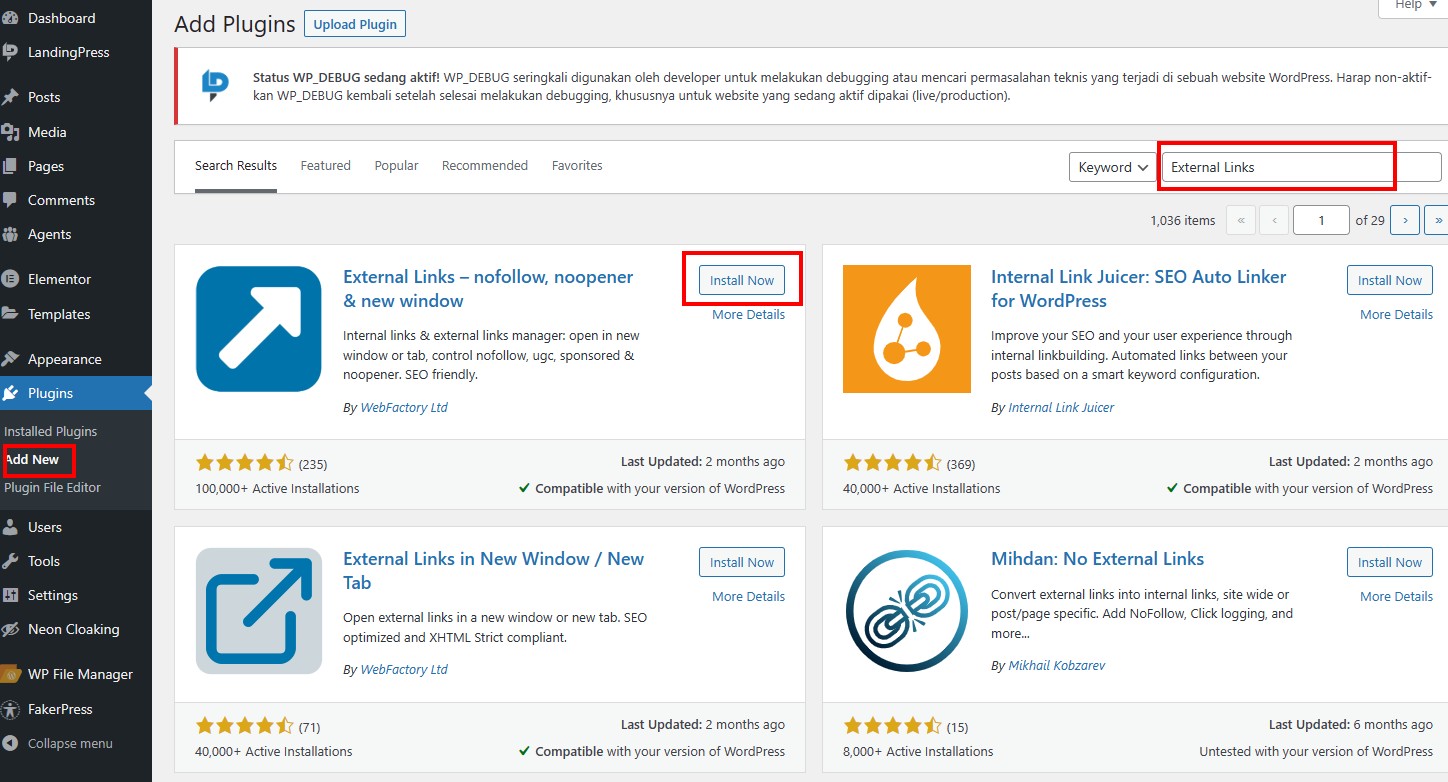
Setelah plugin berhasil diinstall, klik tombol Activate untuk mengaktifkan plugin tersebut.
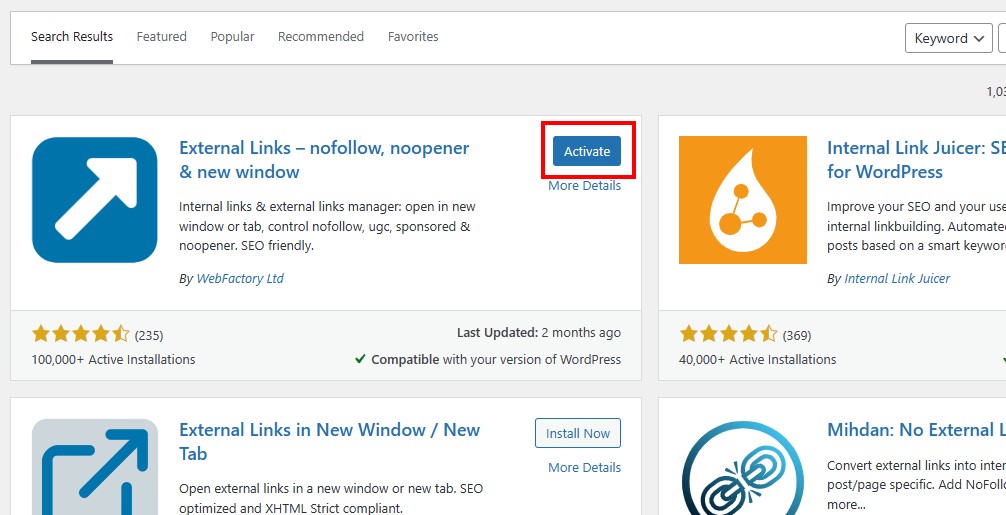
Cara Setting Plugin External Links
Setelah plugin External Links diaktifkan, Anda dapat mengatur opsi untuk tautan eksternal dan internal pada halaman pengaturan plugin tersebut. Untuk membuka halaman pengaturan plugin External Links, klik menu Settings > WP Links.
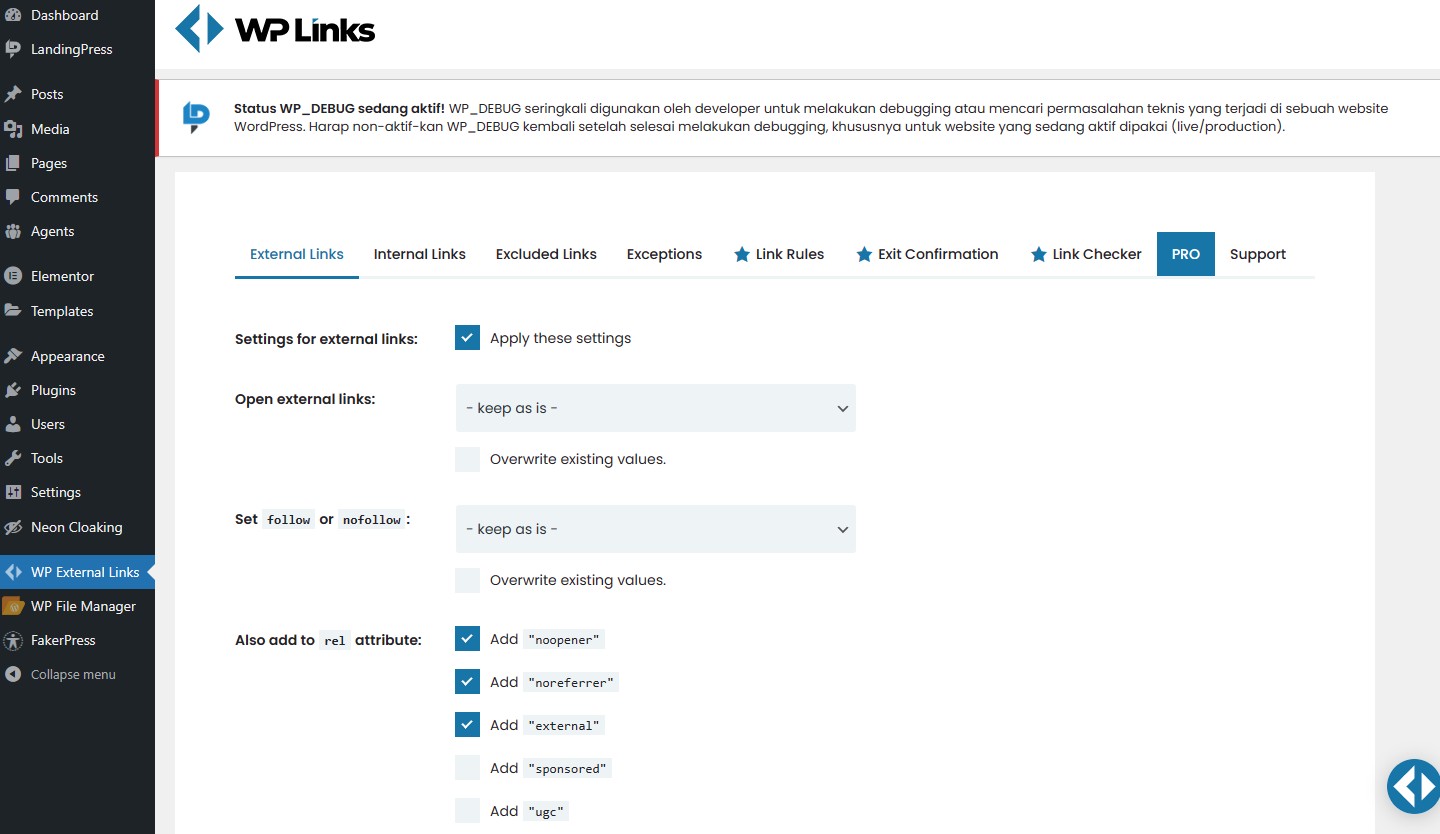
Di halaman pengaturan plugin External Links, Anda akan melihat beberapa tab, yaitu General Settings, Link Icons, Link Attributes, Internal Links, Link Scanner (PRO), Exit Confirmation (PRO), dan Link Rules (PRO). Tab-tab yang bertanda PRO adalah fitur-fitur premium yang memerlukan pembelian lisensi untuk menggunakannya. Kami akan fokus pada tab-tab yang gratis saja dalam artikel ini.
Tab General Settings
Di tab General Settings, Anda dapat mengatur opsi umum untuk tautan eksternal dan internal. Opsi-opsi yang tersedia adalah:
- Process links in: Pilih area mana saja yang ingin Anda proses dengan plugin ini. Anda dapat memilih antara Complete Page (semua area), Posts Only (hanya area postingan), Comments Only (hanya area komentar), atau Widgets Only (hanya area widget).
- Open in: Pilih apakah Anda ingin membuka tautan eksternal di jendela atau tab baru. Anda dapat memilih antara New Window (_blank), New Tab (_blank), Same Window (_self), atau Parent Window (_parent).
- Add rel: Pilih nilai-nilai apa saja yang ingin Anda tambahkan ke atribut rel pada tautan eksternal. Nilai-nilai yang tersedia adalah nofollow (untuk SEO), noopener (untuk keamanan), noreferrer (untuk keamanan), ugc (User Generated Content), dan sponsored. Nilai ugc dan sponsored adalah nilai baru yang diperkenalkan oleh Google untuk menandai tautan yang berasal dari konten yang dibuat oleh pengguna atau disponsori oleh pihak lain.
- Ignore URLs: Masukkan URL-URL apa saja yang ingin Anda abaikan dari pengolahan plugin ini. Anda dapat memasukkan URL lengkap atau sebagian. Misalnya, jika Anda ingin mengabaikan semua tautan yang mengandung kata “google”, Anda dapat memasukkan “google” di sini.
- Force URLs: Masukkan URL-URL apa saja yang ingin Anda paksa untuk dibuka di jendela atau tab baru. Anda dapat memasukkan URL lengkap atau sebagian. Misalnya, jika Anda ingin memaksa semua tautan yang mengandung kata “facebook” untuk dibuka di tab baru, Anda dapat memasukkan “facebook” di sini.
Setelah Anda selesai mengatur opsi-opsi di tab General Settings, klik tombol Save Changes di bawah untuk menyimpan pengaturan Anda.
Tab Link Icons
Di tab Link Icons, Anda dapat mengatur opsi untuk menambahkan ikon pada tautan eksternal dan internal. Opsi-opsi yang tersedia adalah:
- Enable link icons: Centang kotak ini jika Anda ingin menampilkan ikon pada tautan eksternal dan internal. Jika tidak, biarkan kotak ini tidak tercentang.
- Icon type: Pilih jenis ikon yang ingin Anda gunakan. Anda dapat memilih antara FontAwesome Icons atau Dashicons. FontAwesome Icons adalah koleksi ikon berbasis font yang populer dan memiliki banyak pilihan. Dashicons adalah koleksi ikon bawaan WordPress yang sederhana dan konsisten.
- Icon position: Pilih posisi ikon yang ingin Anda tampilkan. Anda dapat memilih antara Before Link (sebelum tautan), After Link (setelah tautan), atau Replace Link (menggantikan tautan).
- Icon size: Masukkan ukuran ikon yang ingin Anda tampilkan dalam satuan px (pixel). Misalnya, jika Anda ingin menampilkan ikon dengan ukuran 16 px, masukkan “16” di sini.
- Icon color: Masukkan warna ikon yang ingin Anda tampilkan dalam format hexadesimal. Misalnya, jika Anda ingin menampilkan ikon dengan warna biru, masukkan “#0000FF” di sini.
- Icon class: Masukkan nama kelas CSS yang ingin Anda tambahkan ke ikon. Ini berguna jika Anda ingin mengatur gaya ikon lebih lanjut dengan kode CSS sendiri.
- Icon code: Masukkan kode ikon yang ingin Anda gunakan. Kode ikon adalah kode khusus yang merepresentasikan ikon tertentu. Anda dapat melihat daftar kode ikon untuk FontAwesome Icons di sini dan untuk Dashicons di sini. Misalnya, jika Anda ingin menggunakan ikon external-link-alt dari FontAwesome Icons, masukkan “f35d” di sini.
Setelah Anda selesai mengatur opsi-opsi di tab Link Icons, klik tombol Save Changes di bawah untuk menyimpan pengaturan Anda.
Tab Link Attributes
Di tab Link Attributes, Anda dapat mengatur opsi untuk menambahkan atribut lain pada tautan eksternal dan internal. Opsi-opsi yang tersedia adalah:
- Add title: Centang kotak ini jika Anda ingin menambahkan atribut title pada tautan eksternal dan internal. Atribut title adalah teks yang muncul saat pengguna mengarahkan kursor ke tautan. Jika tidak, biarkan kotak ini tidak tercentang.
- Title text: Masukkan teks yang ingin Anda tampilkan sebagai atribut title pada tautan eksternal dan internal. Anda dapat menggunakan placeholder %title% untuk menampilkan judul halaman tujuan atau %url% untuk menampilkan URL halaman tujuan. Misalnya, jika Anda ingin menampilkan teks “Kunjungi %title% di %url%”, masukkan teks tersebut di sini.
- Add class: Centang kotak ini jika Anda ingin menambahkan atribut class pada tautan eksternal dan internal. Atribut class adalah nama kelas CSS yang dapat digunakan untuk mengatur gaya tautan dengan kode CSS sendiri. Jika tidak, biarkan kotak ini tidak tercentang.
- Class name: Masukkan nama kelas CSS yang ingin Anda tambahkan sebagai atribut class pada tautan eksternal dan internal. Misalnya, jika Anda ingin menambahkan kelas “external-link”, masukkan “external-link” di sini.
Setelah Anda selesai mengatur opsi-opsi di tab Link Attributes, klik tombol Save Changes di bawah untuk menyimpan pengaturan Anda.
Tab Internal Links
Di tab Internal Links, Anda dapat mengatur opsi khusus untuk tautan internal. Tautan internal adalah tautan yang mengarah ke halaman lain dalam situs web Anda sendiri. Opsi-opsi yang tersedia adalah:
- Enable internal links options: Centang kotak ini jika Anda ingin mengaktifkan opsi khusus untuk tautan internal. Jika tidak, biarkan kotak ini tidak tercentang. Jika Anda mengaktifkan opsi ini, Anda dapat mengatur opsi berikut:
- Open in: Pilih apakah Anda ingin membuka tautan internal di jendela atau tab baru. Anda dapat memilih antara New Window (_blank), New Tab (_blank), Same Window (_self), atau Parent Window (_parent).
- Add rel: Pilih nilai-nilai apa saja yang ingin Anda tambahkan ke atribut rel pada tautan internal. Nilai-nilai yang tersedia adalah nofollow (untuk SEO), noopener (untuk keamanan), noreferrer (untuk keamanan), ugc (User Generated Content), dan sponsored. Nilai ugc dan sponsored adalah nilai baru yang diperkenalkan oleh Google untuk menandai tautan yang berasal dari konten yang dibuat oleh pengguna atau disponsori oleh pihak lain.
- Ignore URLs: Masukkan URL-URL apa saja yang ingin Anda abaikan dari pengolahan plugin ini. Anda dapat memasukkan URL lengkap atau sebagian. Misalnya, jika Anda ingin mengabaikan semua tautan yang mengandung kata “wp-admin”, Anda dapat memasukkan “wp-admin” di sini.
- Force URLs: Masukkan URL-URL apa saja yang ingin Anda paksa untuk dibuka di jendela atau tab baru. Anda dapat memasukkan URL lengkap atau sebagian. Misalnya, jika Anda ingin memaksa semua tautan yang mengandung kata “download”, Anda dapat memasukkan “download” di sini.
Setelah Anda selesai mengatur opsi-opsi di tab Internal Links, klik tombol Save Changes di bawah untuk menyimpan pengaturan Anda.
Langkah 3: Lihat Hasilnya
Setelah Anda selesai menginstall dan setting plugin External Links WordPress, Anda dapat melihat hasilnya di situs web Anda. Tautan eksternal dan internal akan ditampilkan sesuai dengan pengaturan yang Anda buat. Berikut ini adalah contoh tampilan tautan eksternal dan internal dengan pengaturan default:
!Gambar 8: Contoh Tampilan Tautan Eksternal dan Internal
Kesimpulan
Plugin External Links adalah plugin WordPress yang berguna untuk mengatur tautan eksternal dan internal pada situs web Anda. Dengan plugin ini, Anda dapat mengontrol ikon, nofollow, noopener, ugc, sponsored, dan apakah tautan dibuka di jendela atau tab baru. Plugin ini juga mudah digunakan dan SEO friendly.
Untuk install dan setting plugin External Links WordPress, Anda perlu melakukan langkah-langkah berikut:
- Install plugin External Links dari halaman Add Plugins.
- Aktifkan plugin External Links dari halaman Installed Plugins.
- Setting plugin External Links dari halaman WP Links.
- Lihat hasilnya di situs web Anda.
Demikianlah artikel kami tentang cara install dan setting plugin External Links WordPress dengan kata kunci “plugin External Links”. Kami harap artikel ini membantu Anda memahami cara menggunakan plugin ini dengan baik. Jika Anda memiliki pertanyaan atau saran, silakan tinggalkan komentar di bawah. Terima kasih telah membaca artikel kami. 😊
Related Posts

Strategi Membangun Website Affiliate yang Sukses dengan Teori Copywriting yang Menjual
Membangun website affiliate yang sukses bukanlah sekadar membuat situs dan menaruh beberapa link afiliasi. Dibutuhkan strategi yang matang, salah satunya adalah menguasai teknik copywriting yang efektif. Copywriting, atau seni menulis kata-kata yang mampu mendorong tindakan,…
- Oct 18

Cara Membuat Konten Viral di WordPress untuk Affiliate Marketing
Affiliate marketing telah menjadi salah satu strategi yang populer untuk menghasilkan pendapatan secara online. Bagi pemula yang baru memulai, salah satu tantangan terbesar adalah membuat konten yang dapat menarik perhatian banyak orang, bahkan menjadi viral….
- Oct 17
Latest Post
Pengaruh Latency dan TTFB Terhadap SEO Website
- March 6, 2025
Komentar Terbaru
- M Iqbal Hidayatullah on Memasang Watermark Pada Gambar Secara Otomatis di WordPress
- M Iqbal Hidayatullah on Membuat Artikel Masuk Dalam Halaman Pertama Google
- M Iqbal Hidayatullah on Cara Upload Gambar WebP di WordPress Tanpa Plugin
- M Iqbal Hidayatullah on Cara Menghapus Backlink Website Dengan Google Disavow Link
- M Iqbal Hidayatullah on Cara Menghapus Backlink Website Dengan Google Disavow Link



